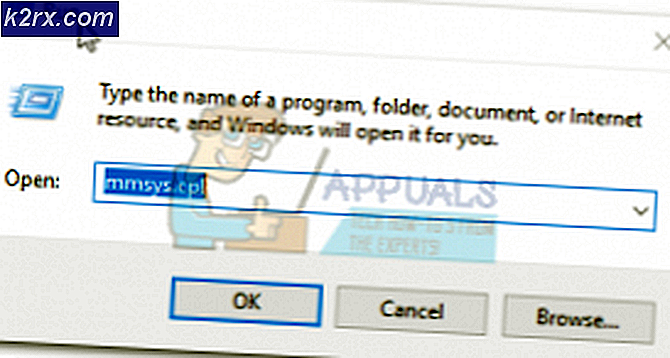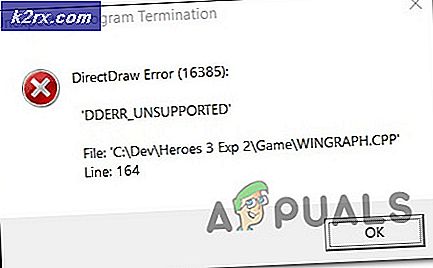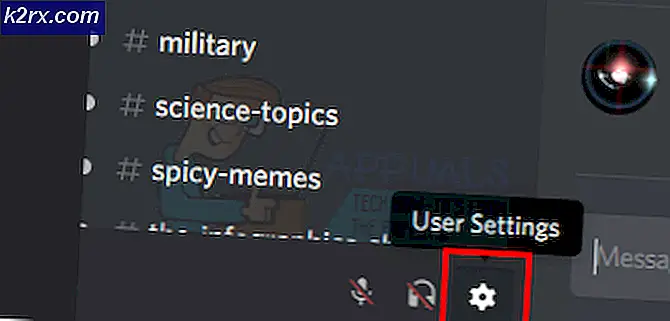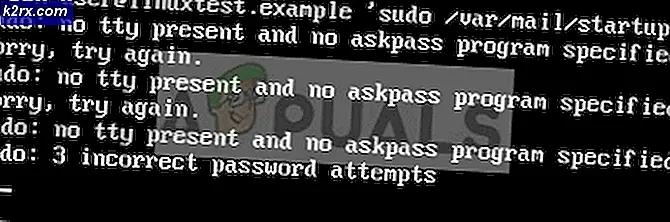Fix: Din enhed mangler vigtige sikkerheds- og kvalitetsrettelser
Takket være Microsoft får Windows 10-brugere regelmæssigt opdateringer. Nogle brugere ser dog en fejlmeddelelse på deres opdateringsside. Fejlmeddelelsen siger “Din enhed mangler vigtige sikkerheds- og kvalitetsrettelser”. Normalt vil denne type fejlmeddelelse vise sig at være en meget nyttig påmindelse om at installere vigtige opdateringer, men problemet her er, at brugerne ser denne meddelelse, selv efter installation af alle opdateringer. Kort sagt, du vil fortsat se en fejlmeddelelse, der fortæller dig at installere vigtige opdateringer, selvom der ikke er nogen opdateringer til rådighed til installation.
Hvad får meddelelsen "din enhed mangler vigtige sikkerheds- og kvalitetsrettelser" til at vises?
Årsagerne til dette problem er angivet nedenfor
Metode 1: Afinstaller og geninstaller Windows-opdateringer (nogle af dem)
Da problemet muligvis er med ødelagte Windows-opdateringer, er den logiske måde at håndtere det på at afinstallere disse opdateringer og geninstallere dem. Der er nogle opdateringer, der vides at forårsage dette problem, så vi starter med dem. Følg trinene nedenfor
- Holde Windows-nøgle og tryk på R
- Type appwiz.cpl og tryk på Gå ind
- Klik på Se installerede opdateringer
- Find Opdater KB4100347 og / eller KB4457128 og vælg en af dem.
- Klik på Afinstaller og følg eventuelle yderligere instruktioner på skærmen. Gentag afinstallationsprocessen for dem begge (hvis du ser dem begge)
- Når du er færdig, skal du holde den nede Windows-nøgle og tryk på jeg for at åbne indstillinger
- Klik på Opdatering og sikkerhed
- Søg efter opdateringer
Problemet skal forsvinde, når opdateringerne er geninstalleret.
Metode 2: Skift telemetriniveau
Vi er ikke sikre på, om det er en fejl eller Microsofts eget valg, men kumulative opdateringer leveres ikke på dit system, hvis du kun har sat dit Telemetri-niveau til Sikkerhed. Så hvis du bare ændrer telemetri-niveauet til noget andet, løses problemet.
- Holde Windows-nøgle og tryk på R
- Type gpedit.msc og tryk på Gå ind
- Naviger til følgende sti Computerkonfiguration> Administrative skabeloner> Windows-komponenter> Dataindsamling og forhåndsvisning af builds fra venstre rude
- Find og dobbeltklik på Tillad telemetri valgmulighed fra højre rude
- Vælg Aktiveret mulighed
- Vælg Grundlæggende eller Forbedret eller Fuld fra rullemenuen. Vælg hvad du vil. Bare sørg for, at rullemenuen ikke er indstillet til kun sikkerhed.
- Når du er færdig, skal du klikke på ansøge vælg derefter Okay
Det er det. Se efter opdateringer, og alt skal fungere uden problemer.